مع إصدار أبل لنظام iOS 8 ثم النسخة الأحدث 8.1 وكذلك التحديث الأخير لنظام الحاسبات OS X Yosemite أصبحت هناك ميزة هامة أطلقت عليها أبل اسم “Continuity” أم ما يمكننا أن نسميه باللغة العربية ميزة مواصلة العمل حيث يمكنك من أي جهاز أن تواصل ما كنت تقوم به على أي جهاز آخر سواء كان هذا الجهاز آي-فون أو آي-باد أو حتى حاسب ماك. في هذا المقال سوف نتعرف على كل شيء بخصوص هذه الميزة.
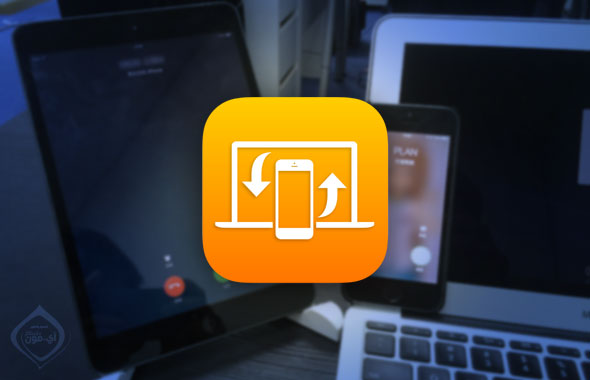
مواصلة العمل ميزة رائعة فهي تجعلك حراً أثناء القيام بأعمالك، حيث تستطيع إكمال ما كنت تقوم به أينما كنت فمثلاً إذا كنت تتصفح الإنترنت أو تقوم بكتابة ملف نصي أو تراجع جداول بيانية على جهاز الماك واضطررت إلى أن تغادر مكانك فمبجرد أن تمسك بالآي باد ستجده يظهر لك إمكانية مواصلة الشيء الذي كنت تقوم به وذلك باستخدام خاصية الـ Handoff والتي تعد أن أقسام الميزة.
الـ Continuity أو ميزة مواصلة العمل تنقسم إلى ثلاثة أقسام رئيسية وهم:
- Handoff: لتكمل ما كنت تقوم به على جهاز آخر غير الذي بدأت العمل عليه.
- المكالمات والرسائل: يمكنك استقبال المكالمات والرسائل النصية على حاسب الماك الخاص بك أو الآي-باد بشرط مزامنتهم مع جهاز آي-فون.
- الإنترنت: ميزة Instant Hotspot تمكنك من فتح نقطة الاتصال الشخصية تلقائياً
كيف تعمل ميزة Handoff؟
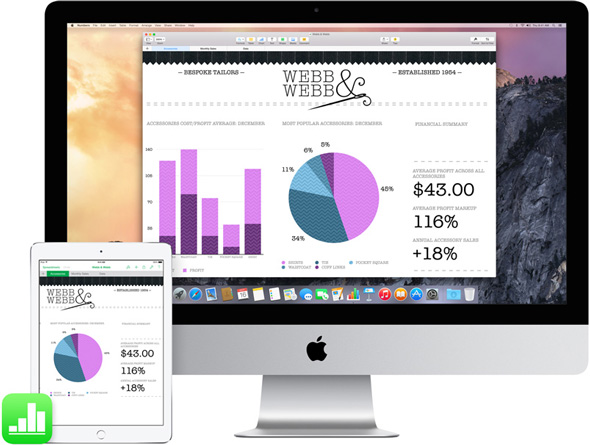
بعد تفعيل خاصية الـ Handoff في الهاتف والحاسب وأثناء تصفح الإنترنت أو استخدام أي تطبيق يدعم الميزة على الآي باد أو الآي-فون ستجد في حاسبك يظهر أيقونة في أسفل يسار كما في الصورة في أعلى تخبرك أن هناك شيء يمكنك إكماله. والأمر نفسه يعمل أيضاً بشكل عكسي فإذا كنت تقوم بعمل شيء على الحاسب أو الآي باد فستظهر الأيقونة أسفل يسار شاشة القفل في الآي فون وهكذا.
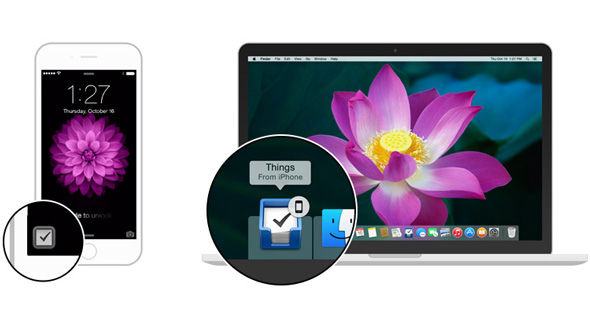
ما هي التطبيقات التي يمكنني إستخدامها في الـ Handoff ؟
أبل أعلنت أثناء المؤتمر عن عدة تطبيقات تُمكنك من إستخدام ميزة الـ Handoff مثل البريد وسفاري وتطبيقات الحزمة المكتبية وهم Pages و Numbers وKeynote وكذلك الخرائط والرسائل والتذكيرات والأسماء. وأضافت أنه يمكن لأي مطور تحديث تطبيقه ليدعم هذه الميزة.
كيف يمكنني تفعيل ميزة إستقبال المكالمات والرسائل النصية على الآيباد/الحاسب؟
تم شرح ميزة إستقبال المكالمات على الآي باد بشكل تفصيلي في مقال سابق تجده في هذا الرابط فيمكنك العودة إليه أو متابعة الخطوات التالية:
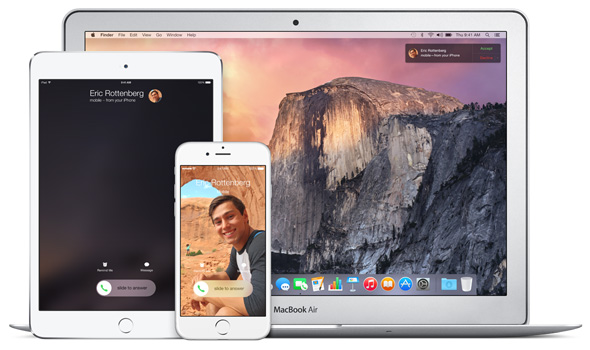
لتفعيل الميزة قم بالخطوات التالية:
1
سجل دخول في السحابة -iCloud- في أجهزتك كلها بنفس الحساب. لا يهم ما هى الخدمات التي تفعلها لكن المهم أن تسجل الدخول بنفس الحساب في الآي فون والآي باد.
2
تأكد أن أجهزتك تتصل على نفس شبكة الواي فاي، حيث أن الطريقة لن تعمل عندما تكون أجهزتك متصلة على شبكات مختلفة.
3
تأكد أنك سجلت دخول في خدمة الفيس تايم في الآي فون وكذلك الآي باد بنفس الحساب أيضاً وأن الخدمة مفعلة.
4
فعل الخدمة عن طريق الذهاب إلى الإعدادات ثم عام ثم Handoff وفعلها
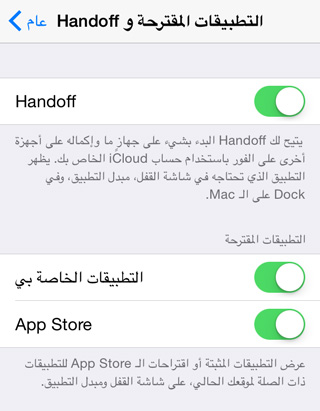
5
لمستخدمي شبكات T-Mobile في أمريكا قم بإغلاق ميزة الاتصال عبر الواي فاي.
مبروك انتهت الخطوات وإذا جاءك اتصال على الآي فون ستجده يظهر في الآي باد ويخبرك أن هذا الاتصال من الآي فون.
هذه الميزة رائعة خاصة لمستخدمي الآي باد حيث يمكنهم تترك الآي فون في أي غرفة أو في الشاحن وإذا جاءهم اتصال فيمكنهم الرد عليه من الآي باد وعند الوصول إلى الهاتف ينتقلون إليه. وفي iOS 8.1 أصبحت الرسائل القصيرة تصل إلى الآي باد أيضاً.
نقطة اتصال شخصية تلقائية
الميزة الاخيرة وهي الـ instant hostspot لا يعرفها الكثير من المستخدمين لأننا قادرون على إنشاء نقطة اتصال شخصية “HotSpot” منذ سنوات فما الجديد في الأمر؟ الجديد أنه في السابق عندما كنت تريد الدخول من حاسبك على الإنترنت فكان عليك الذهاب إلى الإعدادات في الهاتف وتفعيلها ثم إغلاقها بعد الإنتهاء، لكن هذا أصبح ماضي الآن.
لنفترض مثلاً أنك تستخدم الآي باد كنقطة اتصال شخصية لتدخل من الآي فون عليه، في كل مرة كان عليك أن تفتح إعدادات الآي باد وتفعل نقطة الاتصال الشخصية ثم تدخل من الآي فون عليه. الآن وفي iOS 8 بمجرد أن تذهب إلى إعدادات الآي فون سوف تجده يظهر خيار أن الجهاز الذي تتصل به دائماً -الآي باد- متوفر ويظهر نسبة الشحن- بمجرد اختيار الجهاز ستجده تلقائياً يفعل الهوت سبوت في الآي باد وبدون الذهاب إليه أو إمساكه، وبمجرد الإنتهاء سوف يغلقه مرة أخرى. والأمر نفسه يسري على الماك.
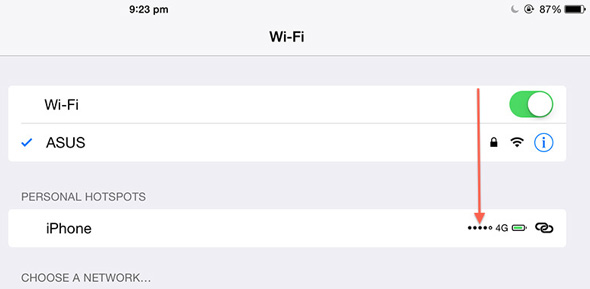
ملاحظات هامة:
هناك بعض النقاط الهامة التي يجب ملاحظتها كي تستفيد من مزايا مواصلة العمل:
- يجب أن تكون كل الأجهزة تعمل بنظام iOS 8 أو نظام 10.10 في حالة الماك.
- يجب أن تكون الأجهزة التي ستواصل العمل فيما بينها مربوطة بنفس حساب السحابة.
- عندما نذكر في الشرح عبارة مثل في إعدادات الآي فون فالكلام نفسه يسري على الآي باد أو الماك فنفس الوظائف يمكنك القيام بها، فإذا بدأت عملك في الماك تستطيع المواصلة في الآي فون أو الآي باد والعكس.
- يجب أن يكون الواي فاي والبلوتوث مفتوحين في الأجهزة التي تريد مواصلة الأعمال بينها.
- المزايا تتطلب وجود بلوتوث 4 في الحاسب أي لن تعمل على أجهزة الماك القديمة
شاهد فيديو رائع لشرح الميزة



42 تعليق